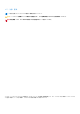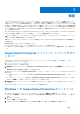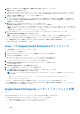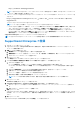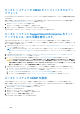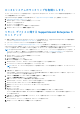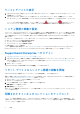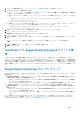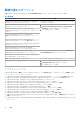Setup Guide
Table Of Contents
- 概要
- SupportAssist Enterprise インストール パッケージのダウンロード
- Windows への SupportAssist Enterprise のインストール
- Linux への SupportAssist Enterprise のインストール
- SupportAssist Enterprise ユーザーインターフェイスを開く
- SupportAssist Enterprise の登録
- ローカル システムへのOMSAのインストールまたはアップグレード
- ローカル システムにSupportAssist Enterpriseをセット アップするには、次の手順を実行します。
- ローカル システムの SNMP を設定
- ローカルシステムのモニタリングを有効にします。
- リモート デバイスに対するSupportAssist Enterpriseのセット アップ
- ケースとデバイスの表示
- システム情報の収集の設定
- SupportAssist Enterprise へのログイン
- リモート デバイスからシステム情報の収集を開始
- 切断されたサイトからのコレクションのアップロード
- TechDirect での SupportAssist Enterprise アラートの管理
- SupportAssist Enterprise のユーザーグループ
- 関連文書およびリソース
- 著作権

ローカルシステムのモニタリングを有効にします。
ローカル システムのモニタリングを有効にすると、SupportAssist Enterprise では、ローカルシステムで発生する可能性があるハード
ウェア問題を検知することができます。
SupportAssist Enterprise を登録している必要があります。「SupportAssist Enterprise の登録 、p. 5」を参照してください。
1. SupportAssist Enterprise へのログイン 、p. 8.
2. デバイス をポイントして、デバイスの表示 をクリックします。
デバイス ページが表示されます。
3. ローカルシステムを選択します。
デバイス ページの右側にデバイス概要ペインが表示されます。
4. モニタリング セクションで、有効化 を選択します。
リモート デバイスに対する SupportAssist Enterprise の
セット アップ
● 昇格した権限で SupportAssist Enterprise にログインしている必要があります。SupportAssist Enterprise のユーザー権限の詳細に
ついては、「SupportAssist Enterprise のユーザーグループ」を参照してください。
● リモートデバイスがローカルシステムから到達可能である必要があります。
● 「ローカル システムへの SupportAssist Enterprise のセット アップ」に記載されている手順を完了している必要があります。
SupportAssist Enterprise を設定してリモートデバイスからシステム情報を監視または収集するには、SupportAssist Enterprise にリモ
ートデバイスを追加します。次の手順は、Windows を実行しているリモートサーバを追加する場合に適用できます。
メモ: SupportAssist Enterprise に、サポート対象のストレージ、ネットワーク、シャーシデバイスを追加することもできます。デ
バイスタイプに基づいて、個別にデバイスを追加する方法の詳細については、Dell.com/ServiceabilityTools で『SupportAssist
Enterprise Version 2.0
』(
SupportAssist Enterprise
バ
ー
ジョン
2.0
ユ
ー
ザ
ー
ズ
ガイド)を
参
照してください。
1. デバイス をポイントして、デバイスの表示 をクリックします。
デバイス ページが表示されます。
2. デバイスの追加 をクリックします。
単一デバイスの追加ウィンドウが表示されます。
3. デバイスタイプ リストから、サーバ / ハイパーバイザー を選択していることを確認します。
4. サーバの IP アドレスまたはホスト名を適切なフィールドに入力します。
メモ: Dell では、サーバのホスト名を入力することをお勧めします。ホスト名を使用できない場合は、サーバの IP アドレス
を入力できます。
5. 必要に応じて、適切なフィールドにデバイスの名前を入力します。
入力した名前は、SupportAssist Enterprise でデバイスを表す際に使用されます。名前を入力しなかった場合は、入力した IP ア
ドレスかホスト名がデバイスを表す際に使用されます。
6. アカウントの資格情報 リストから アカウントを作成 を選択して、作成 をクリックします。
アカウントの資格情報の追加 ウィンドウが表示されます。
7. 名前 フィールドに、アカウントの資格情報の一意の名前を入力します。
8. デバイスタイプ リストから、サーバ / ハイパーバイザー を選択していることを確認します。
9. オペレーティング システム タイプリストから Windows を選択します。
10. 該当するフィールドにリモート デバイスのユーザー名とパスワードを入力します。
11. 保存をクリックします。
12. 次へをクリックします。
SupportAssist Enterprise でデバイスが識別されるまで、デバイスを検出しています ページが表示されます。
デバイスが正常に検出された場合は、デバイス グループを割り当てページが表示されます。それ以外の場合、適切なエラーメッ
セージが表示されます。
13. 必要に応じて、他のグループの割り当て リストから、デバイスを割り当てるデバイス グループを選択します。
14. 終了 をクリックします。
デバイスがデバイスインベントリに追加され、サマリ ページが表示されます。
15. OK をクリックして、単一デバイスの追加 ウィザードを閉じます。
概要 7